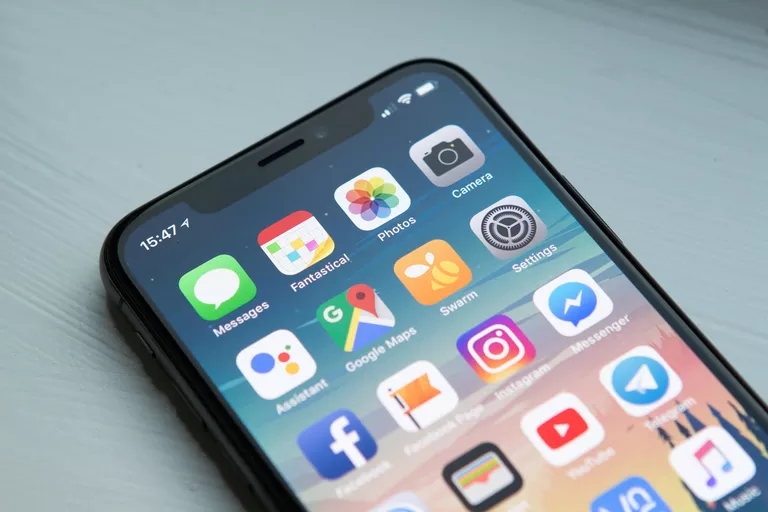
El iPhone hace que sea fácil hacer casi cualquier cosa de forma inalámbrica, incluida la sincronización del iPhone con el ordenador. La forma estándar de sincronizar dispositivos para usar el cable USB que viene con tu iPhone. Pero, ¿sabías que cambiando una sola configuración puedes sincronizar tu iPhone a través de Wi-Fi con tu ordenador? Esto es lo que necesitas saber.
Para utilizar la sincronización Wi-Fi para tu iPhone, necesitarás lo siguiente:
- Un iPhone, iPod touch o iPad con iOS 5 o superior; siempre es mejor actualizar a la última versión.
- iTunes 10.6 o superior ejecutándose en tu ordenador; asegúrate de actualizar a la última versión.
- Tu iPhone y tu ordenador conectados a la misma red Wi-Fi.
Índice de contenidos
Sincronización del iPhone a través de Wi-Fi: Configuración inicial
Lo creas o no, para sincronizar tu iPhone de forma inalámbrica necesitas usar un cable, al menos una vez. Esto se debe a que necesitas cambiar una configuración en iTunes para habilitar la sincronización inalámbrica de tu teléfono. Haz esto una vez y podrás usar la tecnología inalámbrica cada vez que lo hagas.
- Empieza conectando tu iPhone o iPod touch a tu ordenador a través de USB de la forma normal en que sincronizarías tu dispositivo.
- En iTunes, ve a la pantalla de administración del iPhone. Es posible que tenga que hacer clic en el icono del iPhone en la esquina superior izquierda, justo debajo de los controles de reproducción.
- Cuando esté en esta pantalla, busque el cuadro Opción en la parte inferior de la pantalla. En esta casilla, marque Sincronizar con este iPhone a través de Wi-Fi .
- Seleccione el botón Aplicar en la esquina inferior derecha para guardar el cambio.
- Expulsa tu iPhone haciendo clic en la flecha hacia arriba que aparece junto al icono del dispositivo en la columna izquierda de iTunes. A continuación, desenchufa tu iPhone del ordenador.
Cómo sincronizar tu iPhone a través de Wi-Fi
Con esa configuración cambiada y tu iPhone ya no está conectado a la computadora, estás listo para sincronizar a través de Wi-Fi. Como ya se ha mencionado, no tendrá que volver a cambiar esa configuración en este equipo. A partir de ahora, sólo tienes que seguir estos pasos para sincronizarte:
- Si no estás seguro, confirma que tu ordenador y tu iPhone están conectados a la misma red Wi-Fi (por ejemplo, no puedes estar conectado a una red Wi-Fi en el trabajo y sincronizarte con tu ordenador en casa).
- A continuación, puntee en la aplicación Configuración de su iPhone.
- Tap General .
- Desplácese hacia abajo y pulse Sincronización Wi-Fi de iTunes .
- La pantalla de iTunes Wi-Fi Sync enumera los ordenadores con los que puedes sincronizar tu iPhone la última vez que lo sincronizaste, y un botón Sync Now . Pulse Sincronizar ahora .
- El botón cambia a read Cancelar sincronización. Debajo de él, aparece un mensaje de estado que le informa sobre el progreso de la sincronización. Aparece un mensaje cuando se completa la sincronización. ¡Estás acabado!
Consejos para sincronizar el iPhone a través de Wi-Fi
- Sincronizar tu iPhone de forma inalámbrica es más lento que hacerlo a través de USB. Por lo tanto, si tiene una tonelada de contenido para sincronizar, es posible que desee utilizar el método tradicional.
- No tienes que sincronizarlo manualmente. Cuando tu iPhone está conectado a una fuente de alimentación y está en la misma red Wi-Fi que tu ordenador, se sincroniza automáticamente.
- Mediante la sincronización Wi-Fi, puedes sincronizar tu teléfono o iPod touch con más de un ordenador, siempre y cuando esos ordenadores estén autorizados con el mismo ID de Apple.
- No puedes cambiar la configuración de sincronización en tu iPhone o iPod touch. Esto sólo se puede hacer en iTunes.
Solución de problemas de la sincronización Wi-Fi de iPhone
Si tienes problemas para sincronizar tu iPhone a través de Wi-Fi, prueba estas soluciones:
- Reinicie su iPhone. Te sorprendería saber cuántas cosas puede arreglar esto.
- Confirme que ambos dispositivos están en la misma red Wi-Fi y que el equipo no está en modo de suspensión.
- Compruebe su cortafuegos. Dependiendo de la configuración de su cortafuegos, podría estar bloqueando las formas en que el iPhone se conecta a su computadora. Asegúrese de que el firewall permite conexiones en los puertos TCP 123 y 3689, y en los puertos UDP 123 y 5353.
Si no puedes conectarte a Wi-Fi en primer lugar, no puedes sincronizarte con él. Para obtener más información sobre cómo reparar un iPhone que no se conecta, consulta Cómo reparar un iPhone que no se puede conectar a Wi-Fi.
Sincronización del iPhone con iCloud
Hay otro tipo de sincronización inalámbrica. No tienes que sincronizarte con un ordenador o iTunes en absoluto. Si quieres, puedes sincronizar todos los datos de tu iPhone con iCloud. Algunas personas prefieren esta opción. Para otros que no tienen computadoras, es la única opción.
Lee esto para saber más sobre cómo hacer copias de seguridad de tu iPhone en iCloud.







